爱奇艺自动续费怎么取消,关闭电爱奇艺自动续费的方法
时间:2016-07-15 来源:互联网 浏览量:
最近很多小伙伴为了追某部剧,会在开通爱奇艺上的会员,但是有一点不好的就是,一般开通爱奇艺会员它会默认自动续费,这让很多用户很嫌弃。那么爱奇艺自动续费怎么取消?只要几个简答的步骤就能完成啦。下面就跟大家说说关闭电爱奇艺自动续费的方法。
关闭电爱奇艺自动续费的方法:
1、在浏览器上搜索爱奇艺,找到网址。
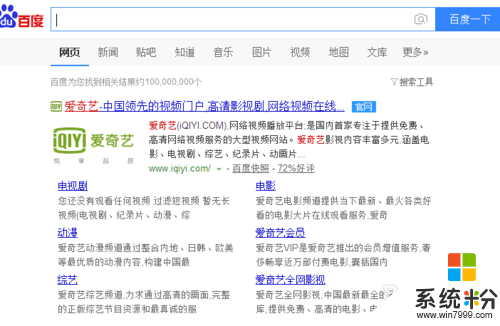
2、输入账号和密码,登陆自己的爱奇艺后台。
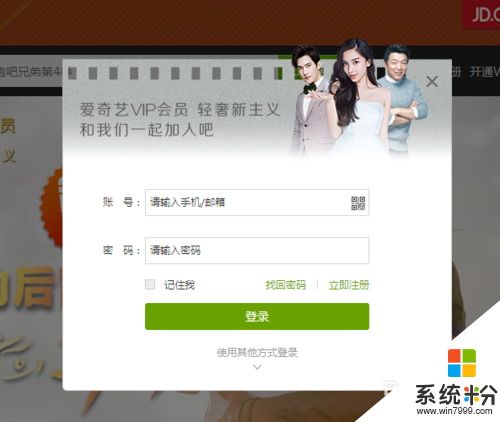
3、在爱奇艺后台,点击右上角的vip会员。
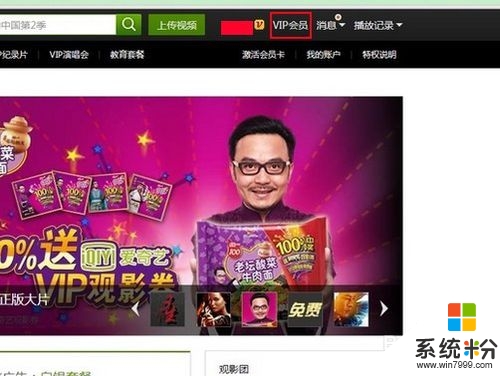
4、点击vip套餐,选择我要取消连续包月功能。
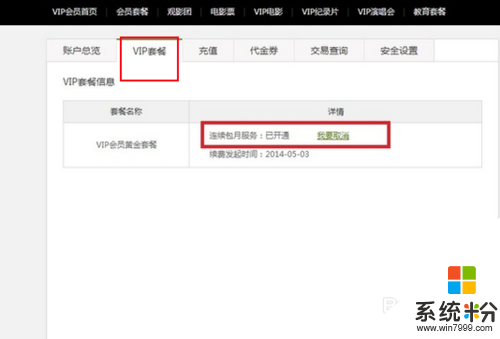
5、然后仍要取消,再次确定。
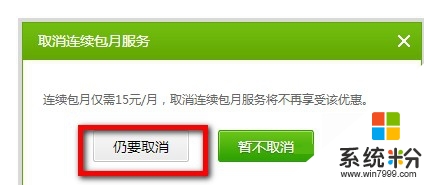
6、最后会提示你已经成功取消连续包月了。
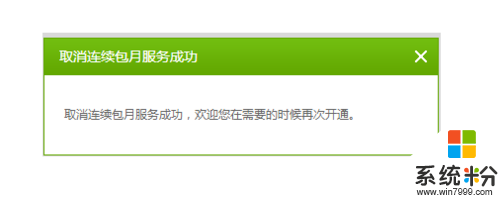
爱奇艺自动续费怎么取消?以上就是处理方法了,是不是很简单?大家还有其他的电脑上使用疑问的话,都可以上系统粉官网查找解决的方法。
我要分享:
相关教程
- ·爱奇艺如何关闭或者开启开机自动启动 爱奇艺关闭或者开启开机自动启动的方法有哪些
- ·爱奇艺视频如何取消开机自动运行 爱奇艺视频取消开机自动运行的方法有哪些
- ·每次开机时爱奇艺总是自动打开怎么解决 解决每次开机时爱奇艺总是自动打开的方法
- ·如何通过应用宝获取爱奇艺会员 通过应用宝获取爱奇艺会员的方法
- ·每次开机时爱奇艺今日推荐总是自动弹出怎么解决 每次开机时爱奇艺今日推荐总是自动弹出如何处理
- ·电脑上的爱奇艺有投屏吗 爱奇艺电脑版视频投屏到智能电视的方法
- ·戴尔笔记本怎么设置启动项 Dell电脑如何在Bios中设置启动项
- ·xls日期格式修改 Excel表格中日期格式修改教程
- ·苹果13电源键怎么设置关机 苹果13电源键关机步骤
- ·word表格内自动换行 Word文档表格单元格自动换行设置方法
电脑软件热门教程
- 1 电脑怎么加密码开机密码 电脑桌面开机密码设置步骤
- 2 台式电脑怎样配置双显卡(独显和核显切换) 台式电脑配置双显卡(独显和核显切换)的方法
- 3 百度手机浏览器怎样更省流量 百度手机浏览器省流量的方法有哪些
- 4怎么查看电脑设备开放端口及关闭端口号 查看电脑设备开放端口及关闭端口号的步骤
- 5专家支招 检查和处理电脑ARP欺骗的方法
- 6苹果itunes备份的文件存在电脑哪里 itunes备份文件在哪个文件夹
- 7笔记本电脑可以连接CRT电视吗
- 8xp系统下修改时间为24小时/12小时制的步骤
- 9电脑如何添加密码;怎样使用快捷键锁定电脑屏幕
- 10路由器账户密码登不进去怎么办 路由器账户密码登不进去的解决方法
